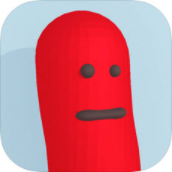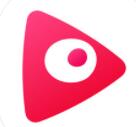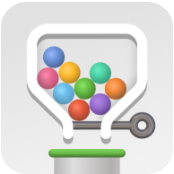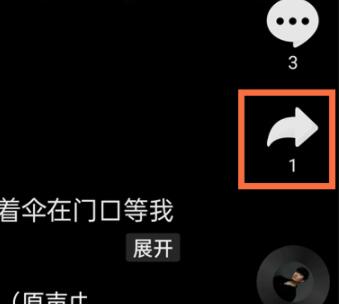win11如何把桌面文件保存路径设置在D盘?Win11系统是全新的电脑操作系统,一般电脑默认安装途径都是安装到C盘中,这样会导致C盘内存不够用导致电脑卡顿,其实可以将win11桌面文件路径更改到D盘,但是有很多小伙伴不知道应该怎么操作,下面小编就把win11桌面文件路径更改技巧跟大家分享,希望能够帮助到大家
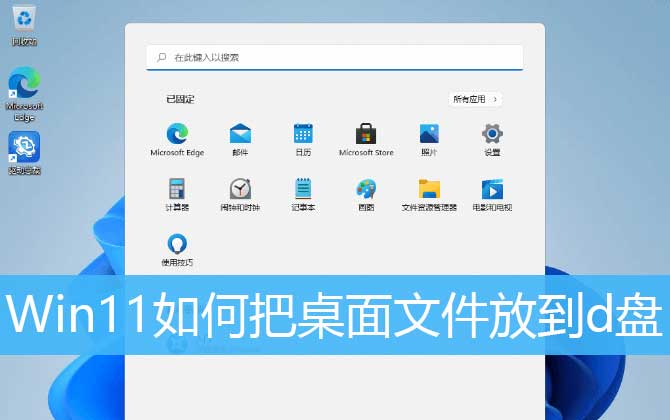
1、首先,按键盘上的 Win + R 组合键,可以打开运行;
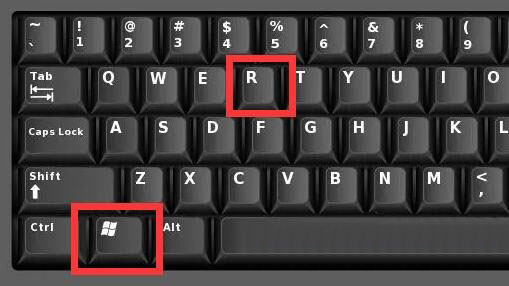
2、运行窗口,输入 regedit 命令,按确定或回车,打开注册表编辑器;
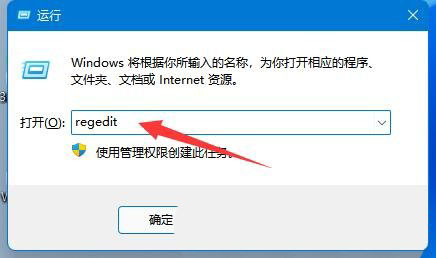
3、注册表编辑器窗口,依次展开到以下路径:计算机\HKEY_CURRENT_USER\Software\Microsoft\Windows\CurrentVersion\Explorer\User Shell Folders
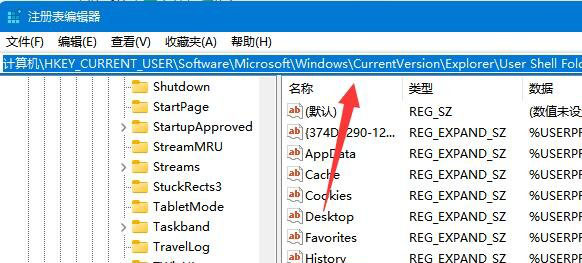
4、该注册表编辑器路径下,右侧找到名称为Desktop 选项,然后双击打开;
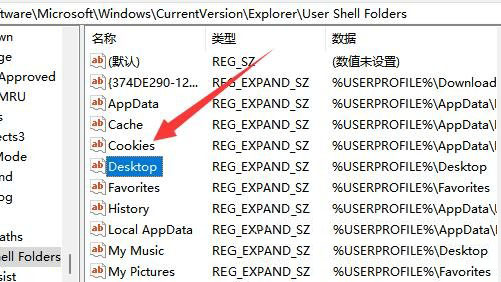
5、编辑字符串窗口,将数值数据尊享为D盘的路径,并点击确定即可(需要重启电脑才能生效);
注意:本来的桌面文件需要备份,再进行此步骤的操作!
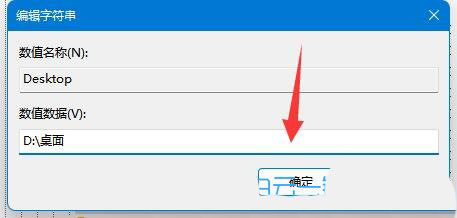
以上就是Win11改桌面文件路径的方法,感谢大家的阅读!